이제 넷플릭스를 이용한 지 한 달이 조금 넘고 있습니다. 첫 한 달 30일은 무료 체험이 가능해서 지난주에 처음으로 결제가 되었습니다. 넷플릭스 요금제는 크게 베이직, 스탠다드, 프리미엄 이렇게 세 종류가 있는데요. 저희 집은 와이파이가 이상한지 울트라 HD 화질처럼 잘 나오지 않더라고요. 그래서 굳이 프리미엄 요금제가 필요 없어서 스탠다드 요금제로 변경을 해주었는데요. 넷플릭스 요금제 변경을 처음 하려면 조금 어렵더라고요. 그래서 제가 변경한 과정으로 넷플릭스 멤버십 변경 방법에 대해 자세히 알아보도록 하겠습니다.

모바일 넷플릭스 요금제 변경 방법 아이폰 안드로이드 모두

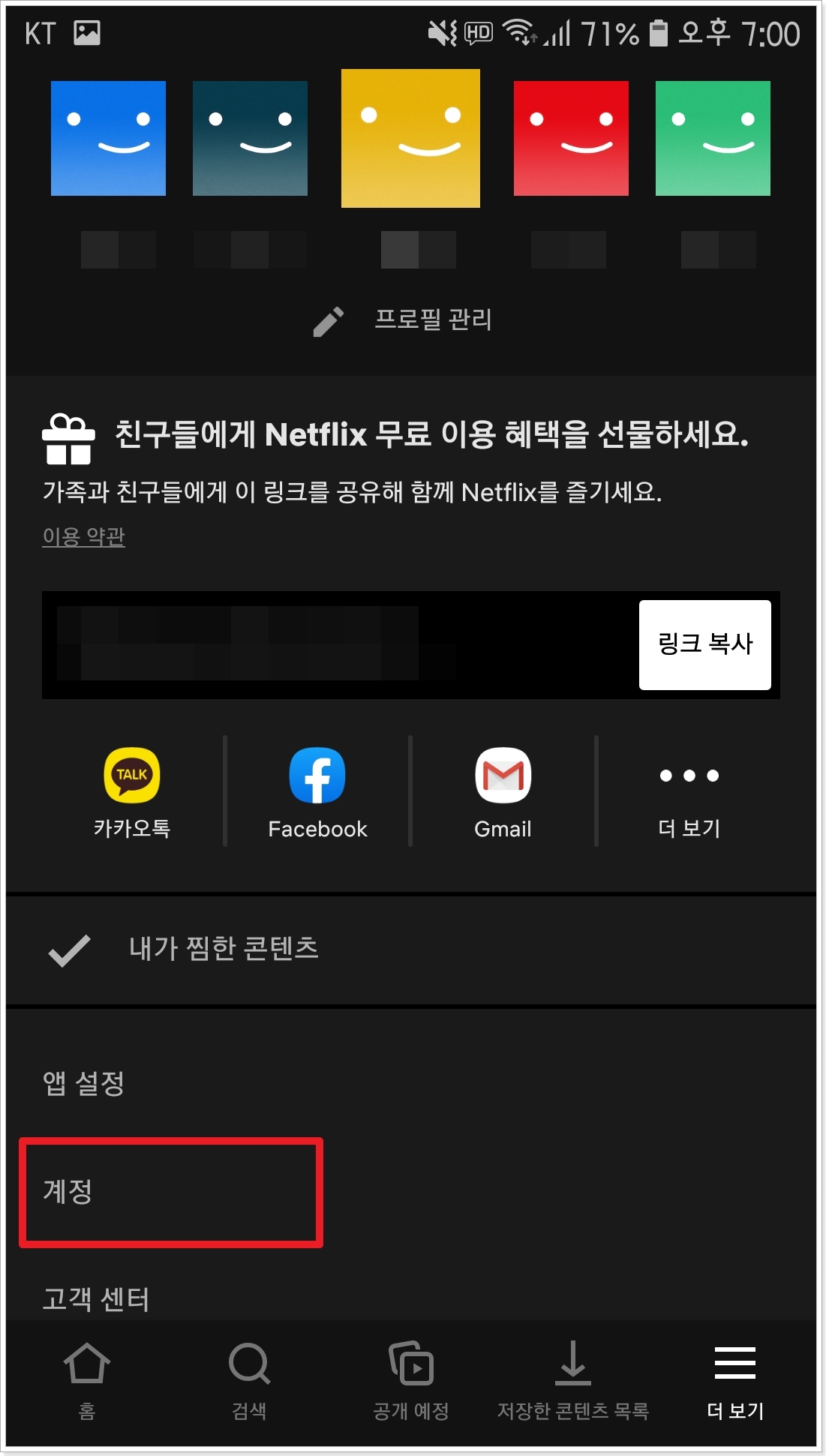
우선 스마트TV 앱에서는 요금제 변경이 안 되는 걸로 알고 있어요. 물론 스마트 TV에서 인터넷 브라우저를 연결해서 변경하는 방법도 있지만 이 방법은 많이 번거로워서 좀 더 설정 변경이 용이한 모바일부터 설명드려볼게요. 저는 안드로이드폰을 사용 중인데요. 안드로이드 앱에서 요금제 변경이 안되더라고요. 모바일 인터넷 브라우저에서 넷플릭스 사이트에 접속해서 로그인을 해줘야 하고요. 본인의 프로필을 누르면 나오는 페이지에서 아래쪽에 있는 계정을 눌러주세요.
아이폰 같은 경우에는 넷플릭스 앱에서는 이렇게 연결이 안 된다고 해요. 그래서 사파리에서 넷플릭스 사이트로 접속해서 로그인한 후 계정으로 들어가 주면 됩니다.


계정 페이지에서 멤버십 해지 버튼 아래쪽에 있는 멤버십 상세 정보 카테고리에 멤버십 변경이 보일 거예요. 그걸 눌러주면 넷플릭스 요금제 변경을 할 수 있습니다.

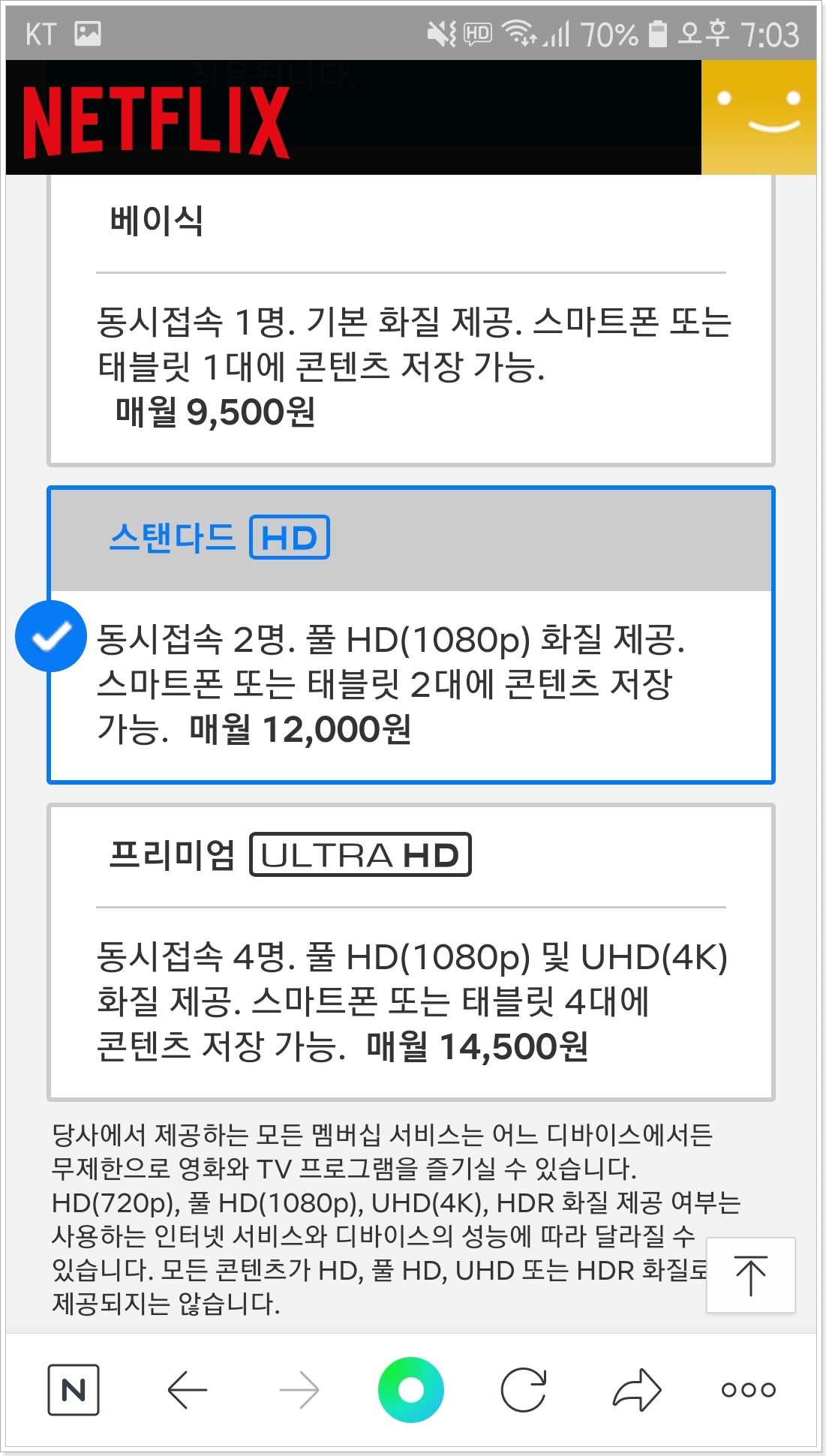
스트리밍 멤버십 변경에서 자신이 원하는 요금제로 선택하면 되는데요. 베이식, 스탠다드, 프리미엄이 있습니다. 첫 달 30일은 무조건 동시접속 4명과 Ultra HD 4K 화질이 제공되는 프리미엄 요금제로 지원이 되는데요. 저는 UHD가 호환이 안돼서 스탠다드로 변경해 주었습니다.
PC로 넷플릭스 멤버십 변경 방법


이번에는 PC에서 넷플릭스 멤버십 변경 방법에 대해 알아보도록 하겠습니다. PC도 과정은 모바일과 동일한데요. 우선 넷플릭스 사이트로 접속해 주시고요. 아래 하단에 넷플릭스 바로가기 주소가 있으니 참고하시고요. 사이트에 로그인 후 자신의 프로필 오른쪽에 있는 역삼각형을 클릭하거나 마우스를 가져가면 팝업 메뉴가 뜹니다. 그중에서 계정을 눌러 계정 페이지로 이동해줍니다.
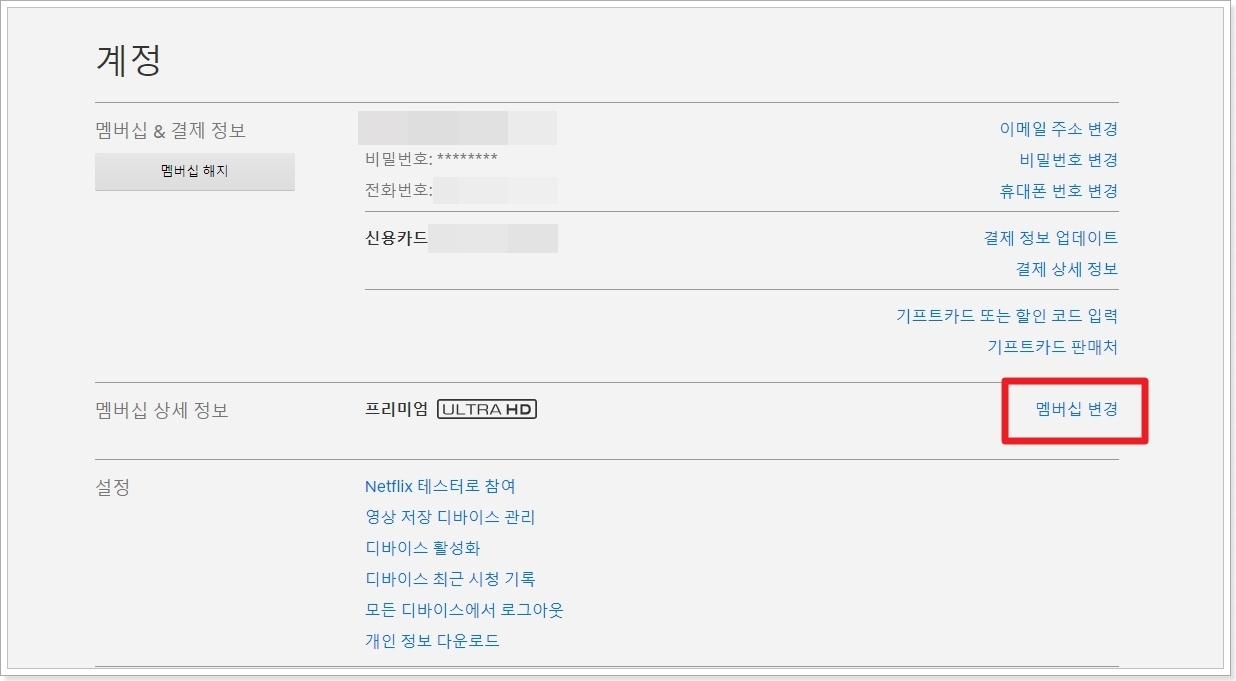
계정 페이지 멤버십 상세 정보 오른편에 보면 멤버십 변경이라는 글자가 보일 거예요. 그걸 클릭해줍니다.

그러면 모바일에서 처럼 베이식, 스탠다드, 프리미엄 이렇게 세 종류의 멤버십 요금제를 볼 수 있습니다. 자신이 변경하고자 하는 요금제를 선택해 주고 다음을 눌러주면 됩니다.


저는 동시접속 2명에 1080p인 Full HD 화질이 제공되는 12000원 스탠다드 요금제로 변경을 해주었는데요. 넷플릭스 요금제 변경했던 날이 첫 무료 30일이 지나기 전이라서 '회원님의 멤버십은 현재 결제 주기의 마지막 날에 변경됩니다'라는 연두색 바의 안내문구가 보이더라고요.
그리고 멤버십 상세 정보를 보니까 첫 30일은 프리미엄 요금제로 유지가 되다가, 30일이 지난 7월 1일부터는 스탠다드 요금제로 변경되는 내용을 확인할 수 있었습니다.
넷플릭스 바로가기
Netflix
스마트 TV, 태블릿, 스마트폰, PC, 게임 콘솔 등 다양한 디바이스에서 영화와 TV 프로그램을 마음껏 즐기세요.
www.netflix.com
함께 보면 좋은 글
넷플릭스 시청기록 삭제방법 시청중인 동영상 콘텐츠 삭제
넷플릭스 시청기록 삭제방법 시청중인 동영상 콘텐츠 삭제
요즘에는 집에 있는 시간에 공중파 방송보다는 넷플릭스를 보는 사람들이 더 많은 것 같습니다. 저도 최근 들어 넷플릭스에 빠져서 다양한 미드와 영드 그리고 영화들로 여가시간을 보내고 있��
wellchan.tistory.com
넷플릭스 해지방법 아이폰도 일시정지방법
요즘 넷플릭스 같은 서비스가 많이 생기고 있습니다. 우리나라에서 개발된 왓챠 플레이와 아직 국내 정식 서비스를 하고 있지는 않지만 디즈니 플러스도 비슷한 OTT 서비스인데요. 이렇게 다양��
wellchan.tistory.com
전세 보증금 안 떼이는 방법 근저당권 공식계산
지난 시간에 알아본 보증금을 돌려받지 못하는 경우와 근저당권 설정과 채권최고액이 무엇인지에 대해 알아보았는데요. 지난 글을 읽지 못하시는 분은 아래 링크를 통해 기본 상황과 단어를 알
wellchan.tistory.com
모바일과 PC에서 쉽게 넷플릭스 요금제 변경 및 넷플릭스 멤버십 변경 방법에 대해 알아보았는데요. 자신에게 맞는 요금제 선택으로 합리적으로 재미있게 이용하면 더 좋을 것 같습니다.
'생활정보' 카테고리의 다른 글
| 추석 거리두기 4단계 수도권 가족모임 직계가족 논산 제주 (1) | 2021.09.12 |
|---|---|
| 추석 연휴 거리두기 가족모임 정리 (0) | 2021.09.11 |
| 넷플릭스 해지방법 아이폰도 일시정지방법 (0) | 2020.07.18 |
| 전기요금 계산 전기세 누진세 계산방법 (0) | 2020.07.12 |
| 넷플릭스 시청기록 삭제방법 시청중인 동영상 콘텐츠 삭제 (0) | 2020.07.06 |



